Ang Microsoft Outlook ay mahusay para sa pakikipag-usap sa mga kaibigan at kasamahan, ngunit ang time zone at mga setting ng wika ay maaaring magdulot ng mga problema kung hindi sila naka-set up nang tama. Sa kabutihang palad, kung ang iyong kasalukuyang time zone sa Microsoft Outlook ay hindi tumutugma sa iyong lokal na oras, madali mo itong mapapalitan ng bagong time zone.
Sa artikulong ito, ipapaliwanag namin kung paano baguhin ang time zone sa Microsoft Outlook (at kung paano baguhin ang wika).
Talaan ng mga Nilalaman
Paano Baguhin ang Time Zone sa Microsoft Outlook
Ang pagpapalit ng iyong timezone sa Outlook ay simple, ngunit kung paano mo ito gagawin ay depende sa kung anong platform ang iyong ginagamit.
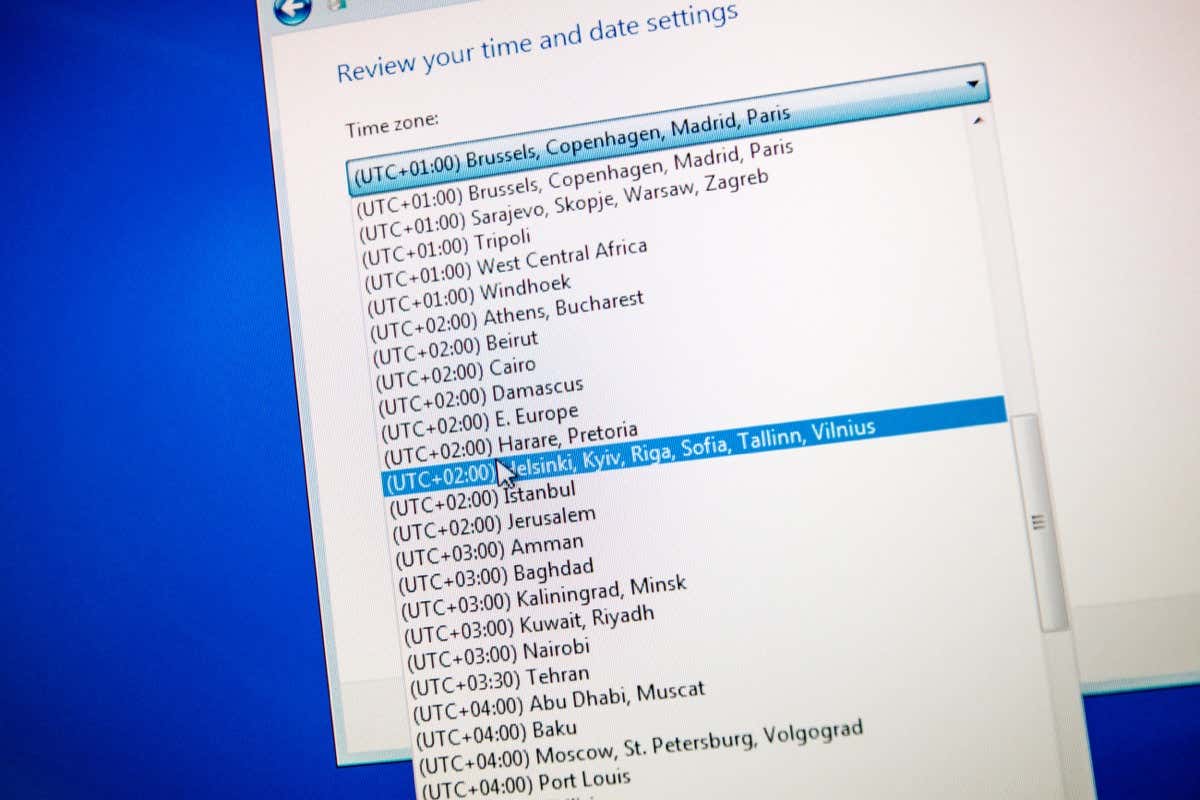
Baguhin ang Oras Zone sa Windows
Upang baguhin ang iyong timezone sa Windows:
Buksan ang Outlook. Piliin ang tab na File sa kaliwang tuktok. 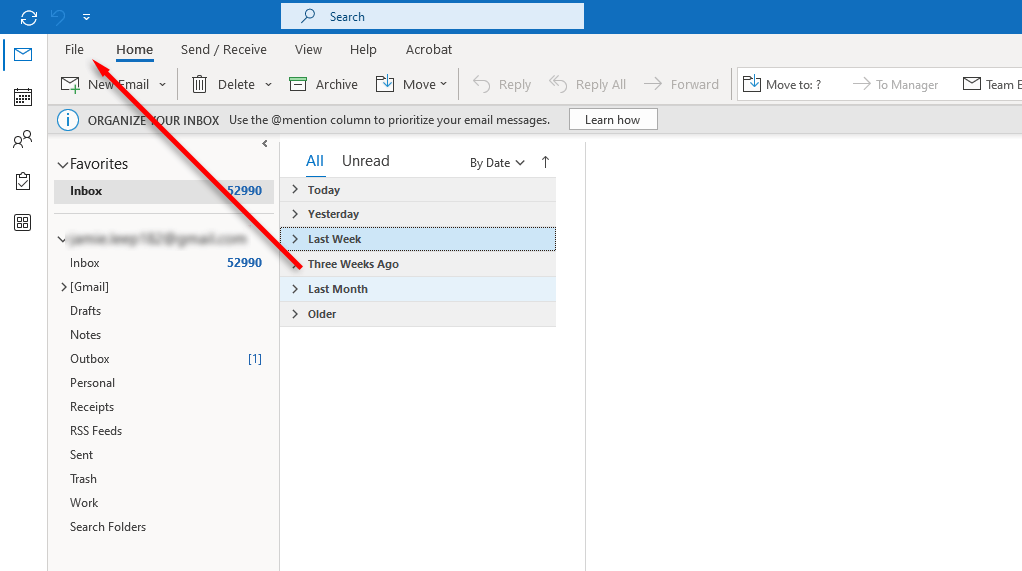 Piliin ang Opsyon.
Piliin ang Opsyon. 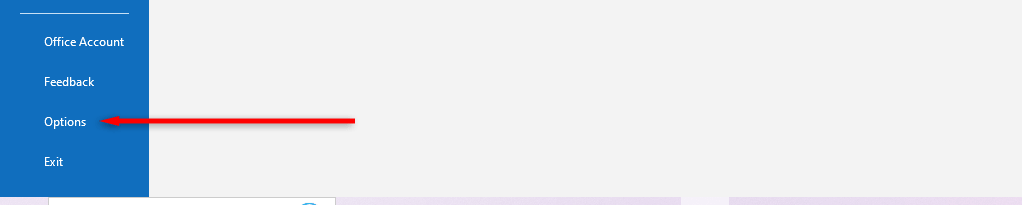 Sa pop-up window, mag-navigate sa Calendar. Mag-scroll pababa hanggang sa makarating ka sa mga setting ng time zone. Piliin ang drop-down na menu ng Time zone at piliin ang iyong kagustuhan mula sa listahan ng time zone.
Sa pop-up window, mag-navigate sa Calendar. Mag-scroll pababa hanggang sa makarating ka sa mga setting ng time zone. Piliin ang drop-down na menu ng Time zone at piliin ang iyong kagustuhan mula sa listahan ng time zone. 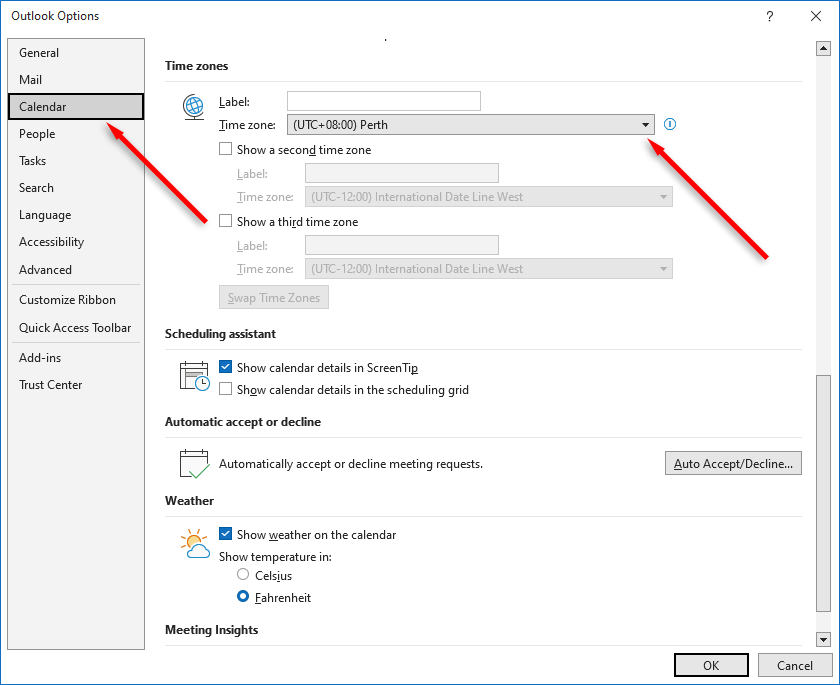 Piliin ang OK.
Piliin ang OK.
Baguhin ang Time Zone sa Browser o Webmail
Pumunta sa Outlook.com sa iyong internet browser at mag-sign in gamit ang iyong email account. Piliin ang icon na gear sa kanang sulok sa itaas at i-click ang Tingnan ang lahat ng mga setting ng Outlook sa ibaba. 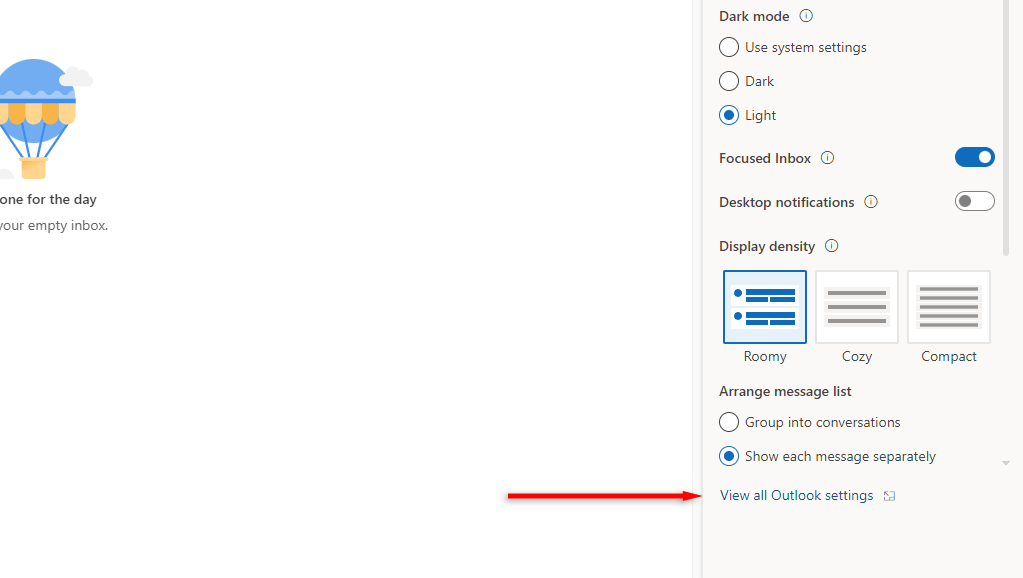 Mag-navigate sa General sa kaliwang menu. Sa mga setting ng Wika at oras, sa ilalim ng Time Zone piliin ang Baguhin.
Mag-navigate sa General sa kaliwang menu. Sa mga setting ng Wika at oras, sa ilalim ng Time Zone piliin ang Baguhin. 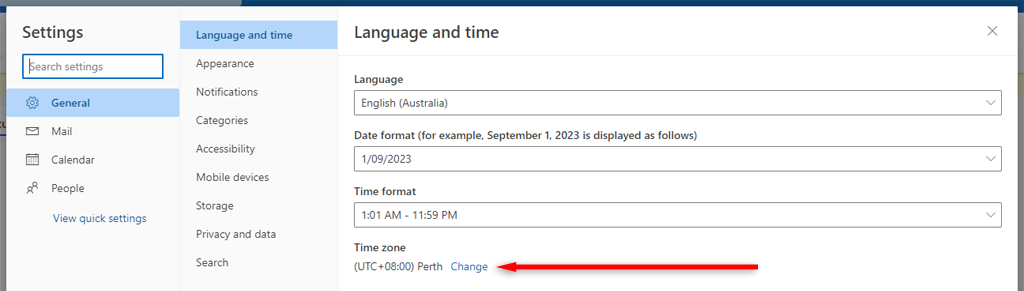 Sa ilalim ng Ipakita ang aking kalendaryo sa time zone, piliin ang drop-down na menu. Piliin ang time zone na gusto mong gamitin. I-click ang I-save.
Sa ilalim ng Ipakita ang aking kalendaryo sa time zone, piliin ang drop-down na menu. Piliin ang time zone na gusto mong gamitin. I-click ang I-save.
Baguhin ang Time Zone sa Mac
Piliin ang tab na Outlook sa menu bar. Piliin ang Mga Kagustuhan. Piliin ang Calendar sa Preferences window. Mag-scroll pababa at piliin ang drop-down na menu sa ilalim ng Mga time zone. 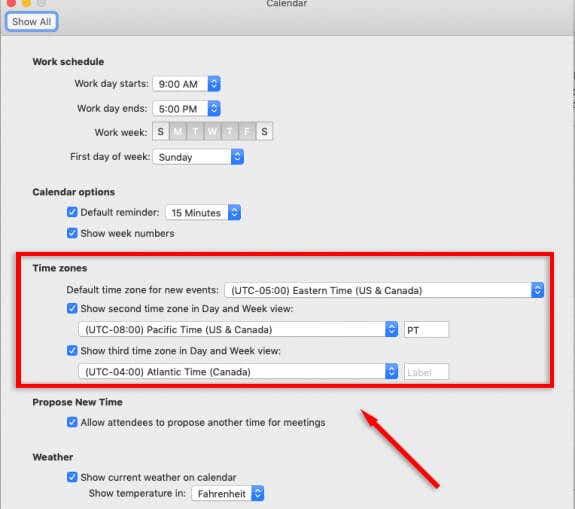 Piliin ang time zone na gusto mong gamitin. Awtomatikong mase-save ang iyong kagustuhan.
Piliin ang time zone na gusto mong gamitin. Awtomatikong mase-save ang iyong kagustuhan.
Baguhin ang Time Zone sa Mobile App
Kung ginagamit mo ang Outlook mobile app, ang iyong time zone ay sa tuwing nakatakda ang iyong device. Upang baguhin ang time zone ng Outlook, dapat mong baguhin ang time zone ng iyong device. Mahahanap ito ng mga user ng Android sa Pangkalahatang Pamamahala > Petsa at oras. Magagawa ito ng mga user ng iPhone sa ilalim ng General > Petsa at Oras.
Paano Palitan ang Wika sa Microsoft Outlook
Katulad ng mga setting ng time zone, ang pagbabago ng iyong mga setting ng wika sa Outlook ay madali ngunit nag-iiba depende sa platform.
Baguhin ang Wika sa Windows
Buksan ang Microsoft Outlook. Piliin ang tab na File sa kaliwang tuktok. Mamili sa mga sumusunod. 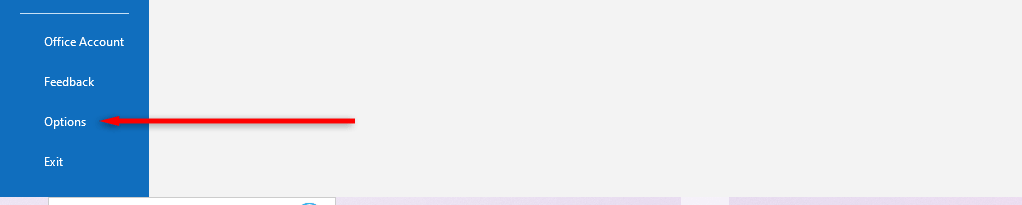 Sa pop-up window, mag-navigate sa Language. Sa ilalim ng Office display language, piliin ang Add a Language… na button.
Sa pop-up window, mag-navigate sa Language. Sa ilalim ng Office display language, piliin ang Add a Language… na button. 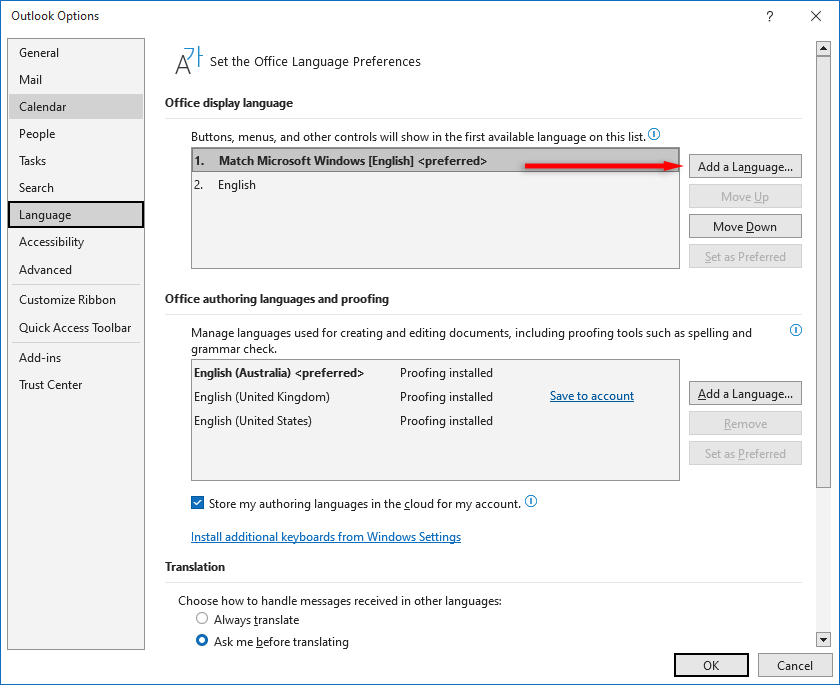 Piliin ang wikang gusto mong gamitin at piliin ang I-install.
Piliin ang wikang gusto mong gamitin at piliin ang I-install. 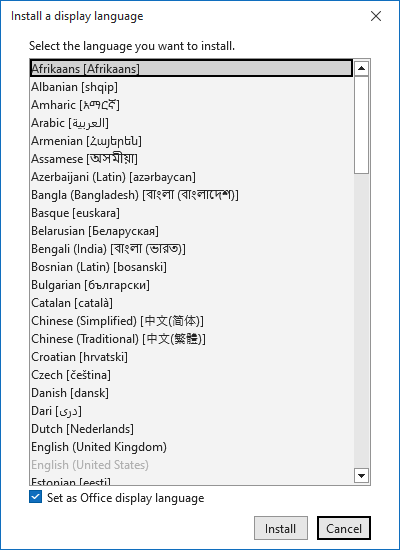 Piliin ang OK. Hintaying ma-install ang iyong wika.
Piliin ang OK. Hintaying ma-install ang iyong wika. 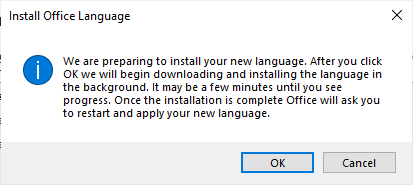 Sa ilalim ng Office display language, piliin ang wikang kaka-install mo lang.
Sa ilalim ng Office display language, piliin ang wikang kaka-install mo lang. 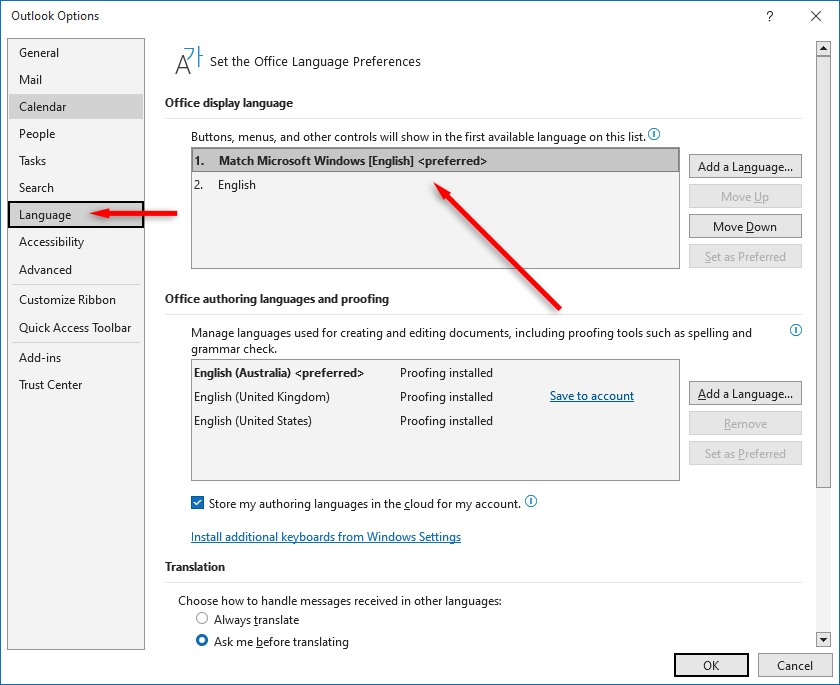 Piliin ang Set as Preferred na button sa kanan. Ulitin sa ilalim ng Office authoring languages at proofing. Piliin ang OK.
Piliin ang Set as Preferred na button sa kanan. Ulitin sa ilalim ng Office authoring languages at proofing. Piliin ang OK.
Baguhin ang Wika sa Browser
Pumunta sa Outlook.com sa iyong internet browser at mag-sign in. Piliin ang gear icon sa kanang sulok sa itaas at piliin ang Tingnan ang lahat ng mga setting ng Outlook sa ibaba. 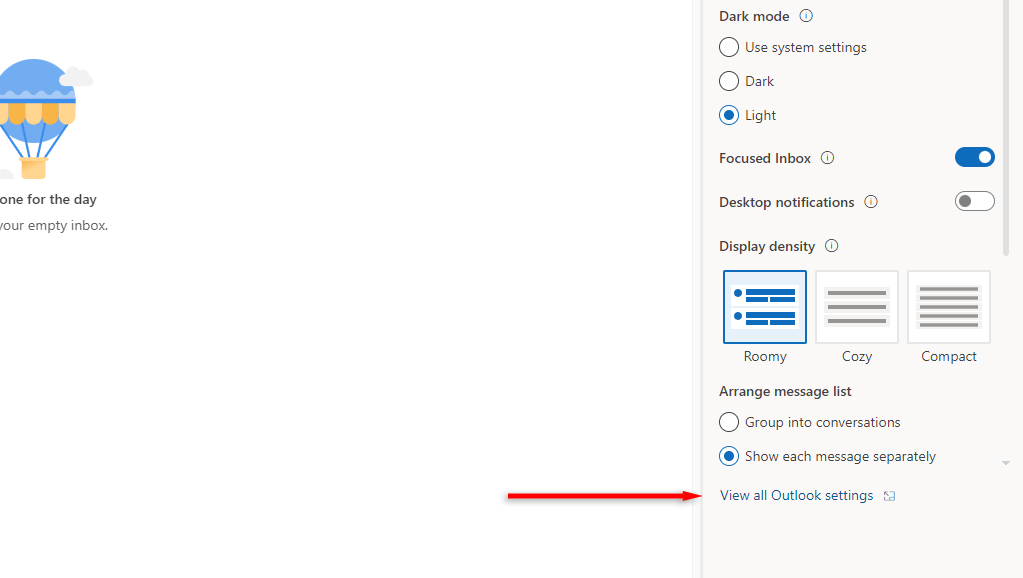 Mag-navigate sa General sa kaliwang menu. Sa mga setting ng Wika at Oras, piliin ang drop-down na menu sa ilalim ng Wika at piliin ang wikang gusto mong gamitin.
Mag-navigate sa General sa kaliwang menu. Sa mga setting ng Wika at Oras, piliin ang drop-down na menu sa ilalim ng Wika at piliin ang wikang gusto mong gamitin. 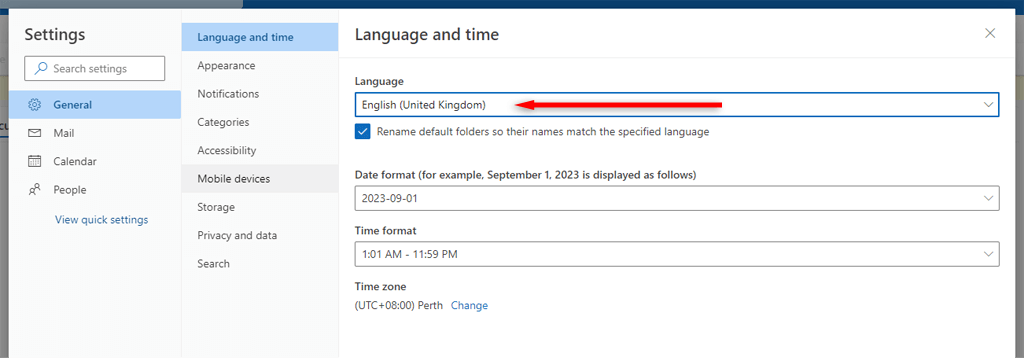 Piliin ang I-save.
Piliin ang I-save.
Baguhin ang Wika sa Mac
Sumusunod ang Outlook para sa Mac sa wika ng iyong operating system.
Piliin ang Apple menu, at pagkatapos ay piliin ang System Preferences. Piliin ang Wika at Rehiyon. Sa ilalim ng Mga Ginustong Wika, piliin ang simbolo na + at piliin ang bagong wika mula sa listahan. Piliin ang Magdagdag. 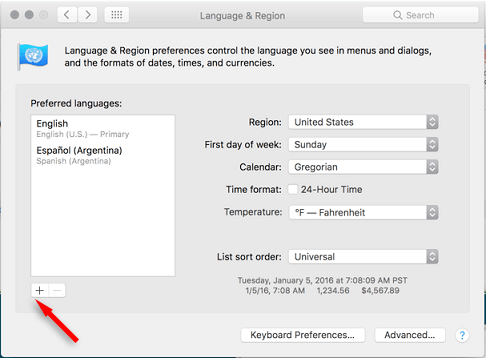 Itatanong ng iyong system kung gusto mong gawing pangunahing wika ang wikang ito, piliin ang Gamitin ang [Language].
Itatanong ng iyong system kung gusto mong gawing pangunahing wika ang wikang ito, piliin ang Gamitin ang [Language]. 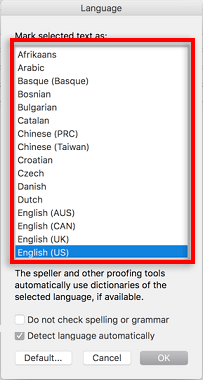 I-restart ang iyong Mac upang payagan ang mga pagbabago sa wika na magkabisa.
I-restart ang iyong Mac upang payagan ang mga pagbabago sa wika na magkabisa.
Palitan ang Wika sa Mobile App
Kung ginagamit mo ang Outlook mobile app, ang iyong wika ay anuman ang nakatakda sa iyong device. Upang baguhin ang wika ng Outlook, dapat mong baguhin ang wika ng iyong device. Mahahanap ito ng mga user ng Android sa Pangkalahatang Pamamahala > Wika. Magagawa ito ng mga user ng iPhone sa ilalim ng General > Language & Region.
Oras ng Outlook at Mga Setting ng Wika
Ang pagpapalit ng iyong time zone at wika sa Microsoft Outlook ay depende sa platform na iyong ginagamit. Sa sandaling nai-set up mo nang tama ang Outlook, maaari kang gumawa ng mga karagdagang pagbabago sa format ng oras at petsa at i-tweak ang app upang maging eksakto kung paano mo ito gusto.